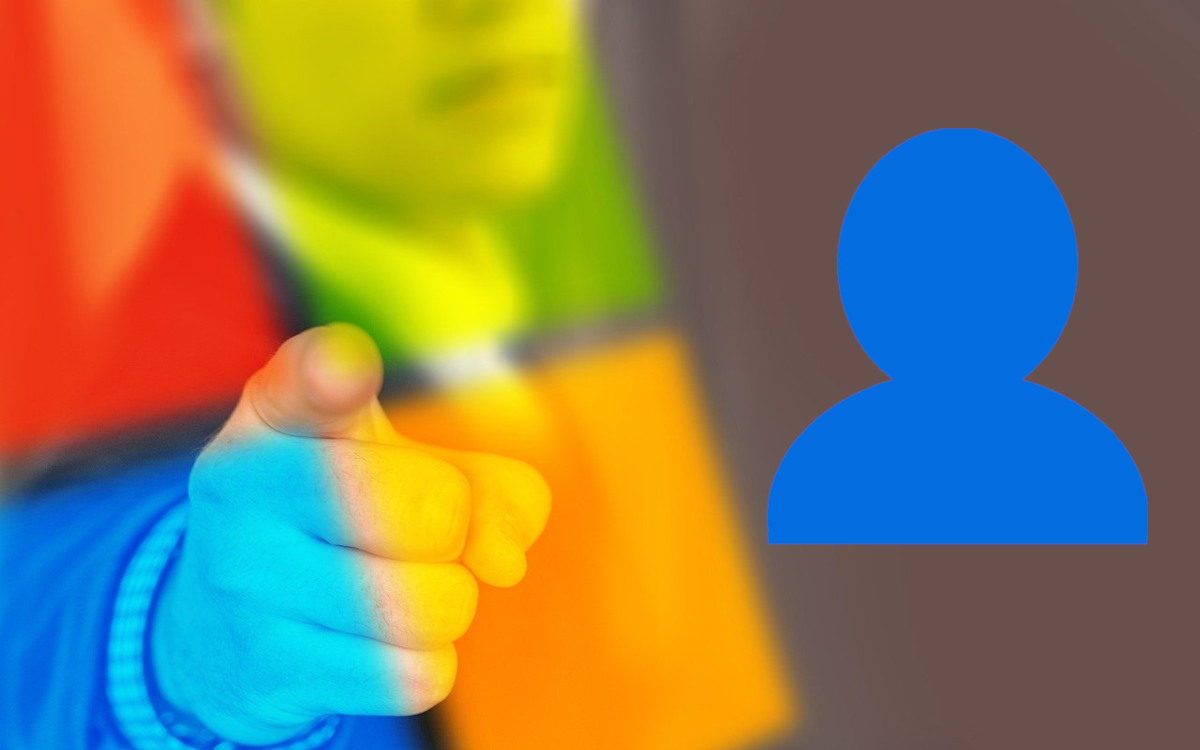- Le mode d'efficacité limite la priorité et applique EcoQoS pour économiser les ressources sans tuer les processus.
- Il est activé à partir du Gestionnaire des tâches dans Windows 11 22H2 et tous les processus ne le prennent pas en charge.
- Il n'existe pas de paramètre natif persistant par application pour Win32 ; dans UWP, il existe des options d'arrière-plan.
- Les nouveaux paramètres d’affichage et de veille sont indépendants du mode d’efficacité.
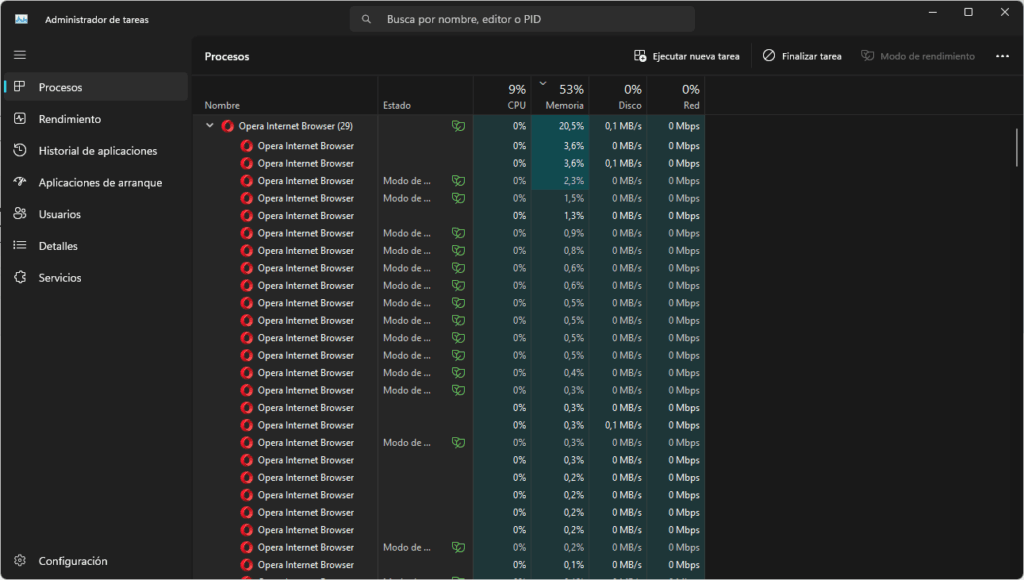
L'appel mode d'efficacité dans Windows 11 Il s'agit d'une fonction qui limite la consommation CPU et énergétique de processus spécifiques afin que ce qui compte vraiment pour vous fonctionne correctement. Cette fonctionnalité est née dans l’écosystème Microsoft et a gagné en importance avec le grand Mise à jour 22H2, où le vénérable gestionnaire de tâches a également fait peau neuve.
Visuellement, lorsqu’un processus est en mode efficacité, le Gestionnaire des tâches le marque avec une icône en forme de feuille verte. Ce petit indicateur est essentiel pour identifier en un coup d’œil ce qui est « plafonné » pour économiser, afin que vous puissiez rapidement revenir sur votre décision ou la maintenir.
Un gestionnaire de tâches enfin à la hauteur dans Windows 11 22H2
Avec la mise à jour 22H2, Microsoft a fait un pas en avant avec un gestionnaire de tâches remanié. Les onglets ont été déplacés, l'interface utilisateur fluide a été adoptée et une conception cohérente avec le reste du système a été adoptée., s'éloignant de cette esthétique héritée qu'il traînait depuis Windows 8. Ce n'est pas le seul coin du système qui est resté presque figé (certaines icônes de Windows 95 ont survécu même jusqu'à Windows 10), mais ici le saut est particulièrement perceptible.
Outre ce relooking, des fonctionnalités pratiques font leur apparition. La vedette est le mode Efficacité, intégré à la vue Processus et accessible en quelques clics. La combinaison d’une interface plus claire avec des commandes utiles comme celles-ci rend la gestion des performances plus facile et, surtout, moins risquée. que la solution classique « Fin de tâche ».
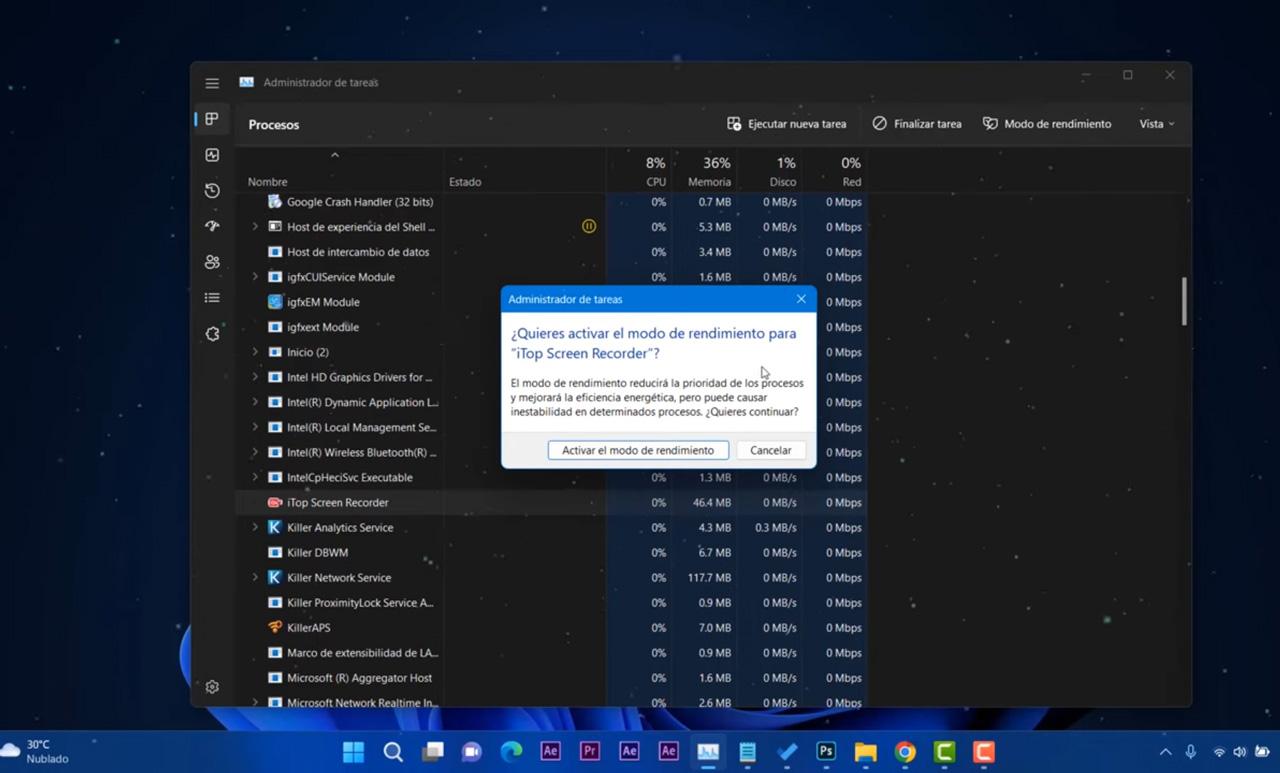
Comment activer et utiliser le mode efficacité étape par étape
L'utilisation du mode efficacité dans Windows 11 se fait à partir du Le Gestionnaire des tâchesVous pouvez l'ouvrir avec Ctrl + Maj + Échap, Ctrl + Alt + Suppr, ou en le recherchant dans la barre des tâches. Une fois à l'intérieur, accédez à l'onglet Processus pour voir tout ce qui est en cours d'exécution. à cette époque.
Pour identifier ce qui monopolise les ressources, cliquez sur les en-têtes de colonne CPU, Mémoire, Disque ou Réseau. En triant du plus grand au plus petit, vous trouverez rapidement ce qui sollicite le plus votre ordinateur.Cette vue vous aide à décider quels processus méritent d’être traités.
Sélectionnez un processus et, s'il est pris en charge, vous verrez le bouton Mode efficacité (en haut à droite) devenir grisé. Cliquez et confirmez dans la fenêtre contextuelle pour l'activer.Si le bouton reste désactivé, ce processus ne prend pas en charge la fonction ou le système la considère comme une priorité pour la stabilité.
Revenir au mode Efficacité sous Windows 11 est tout aussi simple. Localisez le processus marqué d'une feuille verte, faites un clic droit et sélectionnez à nouveau le mode Efficacité. Le mode agit comme un interrupteur : vous l'activez ou le désactivez par processus en fonction de ce dont vous avez besoin à chaque séance.
Quels processus devraient être limités et lesquels devraient être laissés intacts ?
Il existe des programmes qui, même lorsqu'ils sont « fermés », conservent des processus résidents qui consomment du CPU, de la mémoire, du disque ou du réseau. Services auxiliaires, programmes de mise à jour, utilitaires d'arrière-plan ou applications qui synchronisent les données Ils sont des candidats évidents au mode efficacité lorsqu’ils n’apportent rien à ce moment précis.
Cependant, tout n'est pas valable. Certains processus et composants système critiques, tels que BitLocker, que Windows protège et pour lequel le bouton du mode efficacité n'est pas disponible. Imposer des limitations sur des éléments essentiels peut entraîner des blocages ou des dysfonctionnements.C'est pourquoi le système lui-même érige des barrières. Utilisez-les judicieusement : sur des applications secondaires ou des processus qui ne vous intéressent pas pour le moment.
En ce qui concerne les navigateurs, la situation peut être particulière. Certains utilisateurs ont observé que le navigateur tout entier semble être en mode efficacité et que La désactiver à partir du Gestionnaire des tâches ne fonctionne pas toujours ou ne le réactive pas.Dans ces cas, il est judicieux de vérifier les paramètres internes du navigateur (par exemple, dans Chrome, la section Performances) et de voir s'il existe des politiques ou des extensions interférentes.
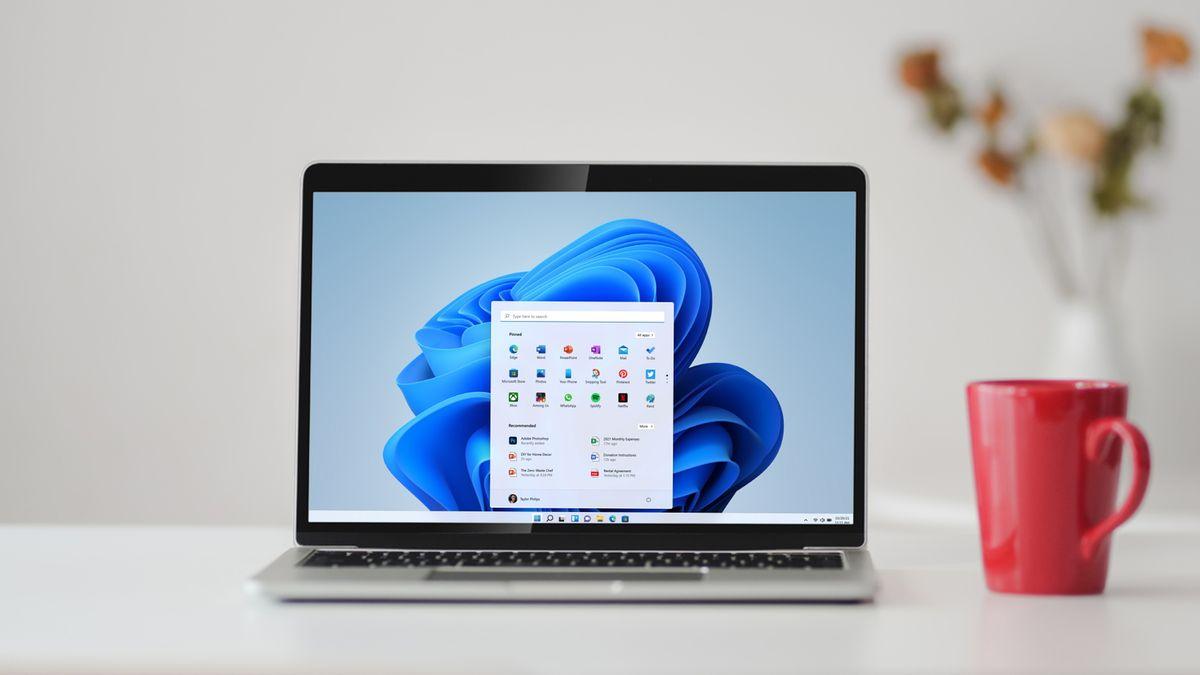
Persistance et limites : le mode d’efficacité de Windows 11 peut-il être défini pour chaque application ?
L’une des questions les plus fréquemment posées est de savoir s’il existe un paramètre permanent permettant de toujours exécuter une application de bureau (Win32) en mode efficacité, ou tout le contraire : ne jamais l’activer. Actuellement, le paramètre que vous appliquez à partir du Gestionnaire des tâches n’est pas persistant entre les sessions.; Lorsque vous fermez le programme ou le redémarrez, les paramètres sont perdus et vous devrez les répéter si vous en avez à nouveau besoin.
Pour les applications UWP du Store, des options avancées par application sont disponibles sous Paramètres > Applications > Applications installées > … > Avancé, ciblant le comportement en arrière-plan. Cependant, pour de nombreuses applications de bureau, il n’existe pas de commutateur natif équivalent qui force perpétuellement le mode d’efficacité., et c’est une limitation que plusieurs utilisateurs ont soulignée.
Une autre plainte courante est que Windows active automatiquement le mode efficacité pour certains processus, même lorsque vous avez activé le paramètre « invite avant l’activation » dans le Gestionnaire des tâches. Si vous constatez qu'il est appliqué sans confirmation, cela peut être dû à la logique interne du système ou à des critères de priorité. que Windows considère comme préservant la réactivité globale.
En guise d’alternative, certains utilisateurs suggèrent des utilitaires tiers (par exemple, Process Lasso) pour automatiser les règles par processus. L’idée de s’appuyer sur un logiciel externe pour quelque chose d’aussi basique peut ne pas plaire, mais c’est aujourd’hui le moyen le plus flexible d’orchestrer des politiques persistantes. lorsque le système lui-même n’expose pas de contrôle précis par application.
Ce que le mode d'efficacité n'est pas : les changements de puissance et la mise en veille du système
Il est préférable de ne pas mélanger les pommes et les oranges. Windows 11 a également ajusté les paramètres d'affichage et de veille par défaut pour réduire la consommation d'énergie lorsque l'appareil est inactif, mais Ce n’est pas le mode d’efficacité du Gestionnaire des tâches.Il s’agit de mesures différentes qui partagent un objectif commun (économies et performance), mais qui opèrent à des niveaux différents.
Sur les appareils dotés de la fonction Veille moderne, les nouveaux paramètres par défaut réduisent le temps avant que l'écran ne s'éteigne et ne se mette en veille. Par exemple, avec la batterie, l'écran passe de s'éteindre après 4 minutes à s'éteindre après 3 minutes.Branché, de 10 à 5 minutes. Le mode veille accélère également le temps de réveil : sur batterie, de 4 à 3 minutes ; branché, de 10 à 5 minutes.
Sur les machines équipées de suspension S3 « classique », le réglage par défaut a également été rendu plus agressif pour économiser : Avec batterie, l'écran s'éteint au bout de 3 minutes (au lieu de 5) et branché au bout de 5 minutes (au lieu de 10)En mode veille, l'autonomie passe de 15 à 10 minutes, et de 30 à 15 minutes sur secteur. Ces modifications permettent à l'appareil de consommer moins d'énergie lorsqu'il n'est pas utilisé.
Si vous souhaitez consulter ou modifier ces politiques d’affichage et de veille, accédez à Démarrer > Paramètres > Système > Alimentation et > Délais d’expiration d’affichage, de veille et d’hibernation. Vérifiez comment le réparer. Le réglage de ces temps ne désactive ni ne contrôle le mode d'efficacité du processus., mais cela peut améliorer l'autonomie et la température en utilisation réelle.
Quand vaut-il la peine d’utiliser le mode efficacité dans Windows 11 ?
Le mode Efficacité est idéal lorsque vous avez des processus secondaires que vous souhaitez maintenir en vie, mais que vous n'avez pas besoin qu'ils fonctionnent à pleine vitesse. Exemples typiques : synchroniseurs, clients de messagerie d’arrière-plan, prévisualiseurs, indexeurs tiers, ou des mises à jour dont vous n'avez pas besoin de terminer immédiatement. Les économies de CPU et d'énergie sont notables, sans impact sur votre activité principale.
C'est également un outil utile si vous travaillez avec des logiciels lourds (édition, IDE, machines virtuelles) et que vous devez ouvrir une application de support en même temps, ce qui, par défaut, aurait tendance à monopoliser le processeur. En limitant votre appétit, vous l’empêchez de « voler » le rythme de ce qui vous donne réellement de la productivité., en particulier sur les ordinateurs dotés de processeurs multicœurs modestes ou sur les ordinateurs portables fins qui surchauffent facilement.
En revanche, cela n'a pas de sens d'appliquer le mode Efficacité dans Windows 11 aux processus dont vous dépendez actuellement (votre moteur de jeu, une exportation vidéo que vous devez terminer immédiatement, une compilation critique). Le mode Efficacité n'est pas un turbo ; c'est un freinage contrôlé. Utilisez-le comme tel.
Le mode Efficacité de Windows 11 est là pour rester un allié lorsqu'il s'agit d'apprivoiser les processus gourmands, et le nouveau Gestionnaire des tâches le rend très pratique. Rappelant qu'il ne remplace pas les politiques énergétiques du système, ni n'est un bouton magique, mais plutôt un outil chirurgical, vous pourrez en profiter dans votre quotidien.
Rédacteur spécialisé dans les problématiques technologiques et Internet avec plus de dix ans d'expérience dans différents médias numériques. J'ai travaillé comme éditeur et créateur de contenu pour des sociétés de commerce électronique, de communication, de marketing en ligne et de publicité. J'ai également écrit sur des sites Web d'économie, de finance et d'autres secteurs. Mon travail est aussi ma passion. Maintenant, à travers mes articles dans Tecnobits, j'essaie d'explorer toutes les actualités et les nouvelles opportunités que le monde de la technologie nous offre chaque jour pour améliorer nos vies.